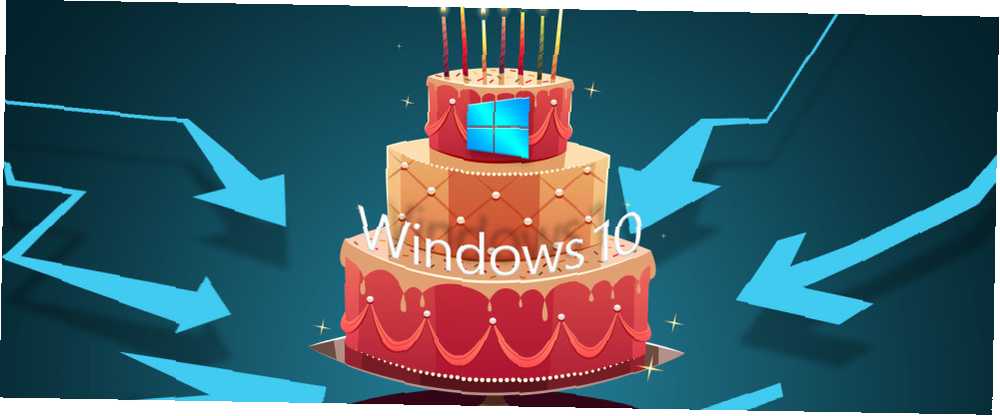
Joseph Goodman
0
2642
20
Windows 10 verze 1607, také známý jako aktualizace výročí Windows 10 výročí aktualizace splatné v červenci a to jsou jeho nejlepší funkce Windows 10 výročí aktualizace splatné v červenci a to jsou jeho nejlepší funkce Budete milovat aktualizaci Windows 10 výročí! Druhý velký upgrade na Windows 10 od jeho uvedení na trh v červenci 2015 se očekává letos v létě. Zde zdůrazňujeme ty nejzajímavější funkce. , byla oficiálně vydána 2. srpna 2016. Je to druhá hlavní aktualizace systému Windows 10 a přichází s mnoha vzrušujícími novými funkcemi, včetně rozšíření prohlížeče Microsoft Edge. 10 nejlepších rozšíření prohlížeče Microsoft Edge, které byste měli vyzkoušet dnes 10 nejlepších rozšíření prohlížeče Microsoft Edge, které byste měli vyzkoušet Dnes Nejnovější aktualizace Windows 10 konečně přináší rozšíření prohlížeče pro Microsoft Edge. Prověřili jsme několik dostupných rozšíření a ukázali vám, která z nich stojí za váš čas. , Windows Ink a nové funkce Cortana. Aktualizace se v současné době rozšiřuje na systémy Windows 10 po celém světě.
Pokud jste dosud neobdrželi aktualizaci výročí nebo ji chcete nainstalovat od nuly, zde je každý možný způsob, jak nainstalovat Windows 10 verze 1607 právě teď. Před upgradem si přečtěte naše poznámky!
Důležité: Před upgradem
Tento hlavní upgrade systému Windows 10 nelze brát na lehkou váhu!
1. Zálohujte vše
Před upgradem byste měli učinit stejná bezpečnostní opatření, jako byste přeinstalovali systém. Doporučujeme zálohovat vaše osobní data 5 Základní fakta o zálohování, která by měl každý uživatel Windows znát 5 Základní fakta o zálohování, která by měl každý uživatel systému Windows vědět, Nikdy vám nebudeme připomínat zálohování a ochranu vašich dat. Pokud vás zajímá, co, jak často a kde byste měli své soubory zálohovat, máme přímé odpovědi. a připravit obraz systému pomocí nástroje, jako je Macrium Reflect.
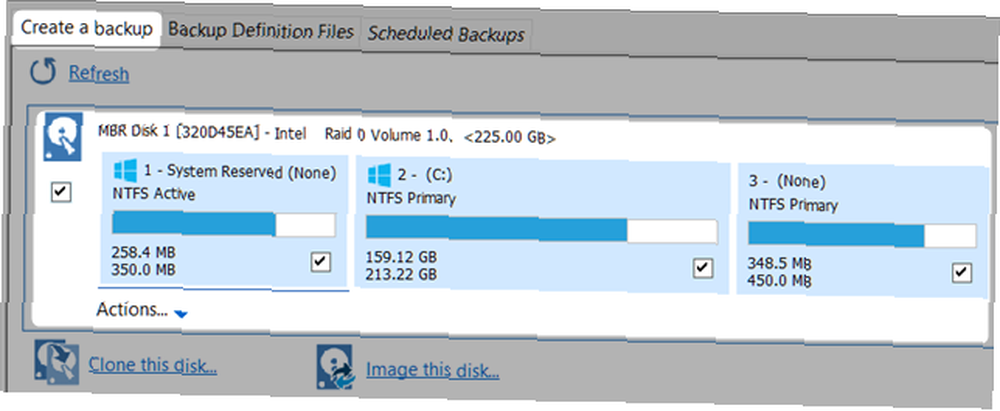
Obraz systému vám umožní obnovit váš systém v případě, že dojde k zablokování upgradu nebo selhání možnosti vrácení zpět.
2. Zálohujte licenční klíče a aktualizujte software
Windows 10 může a bude deaktivovat nekompatibilní software, včetně úvodních nabídek třetích stran (např. Classic Shell), systémových a antispywarových nástrojů nebo nepodepsaných hardwarových ovladačů Převzít kontrolu nad aktualizacemi ovladačů v systému Windows 10 Převzít kontrolu nad aktualizacemi ovladačů v systému Windows 10 Špatný ovladač systému Windows může zničit váš den. V systému Windows 10 aktualizace Windows Update automaticky aktualizuje hardwarové ovladače. Pokud budete trpět následky, ukážeme vám, jak vrátit řidiče zpět a blokovat budoucnost…. Dobrou zprávou je, že nepodepsané ovladače nejsou problémem, pokud upgradujete z jedné verze systému Windows 10 na další. Někteří vývojáři navíc aktualizují postižené aplikace tak, aby byly kompatibilní se systémem Windows 10 verze 1607. Přesto si nezapomeňte zálohovat licenční klíče Získání nového počítače nebo přeinstalování Windows? Vytvoření seznamu licenčních klíčů Získání nového počítače nebo přeinstalace systému Windows? Vytvořte si seznam svých licenčních klíčů Představte si, že jste přeinstalovali systém Windows a zjistili jste, že vám v některých programech chybí licenční klíče. Ušetřete si bolesti hlavy a seznamy vašich produktových klíčů uchovávejte pro případ nouze. , zálohujte svá data Průvodce zálohováním dat Ultimate Windows 10 Průvodce zálohováním dat Ultimate Windows 10 Shrnuli jsme všechny možnosti zálohování, obnovení, obnovy a opravy, které jsme našli ve Windows 10. Použijte naše jednoduché tipy a nikdy nezoufejte nad ztracenými daty znovu! a aktualizujte software před upgradem.
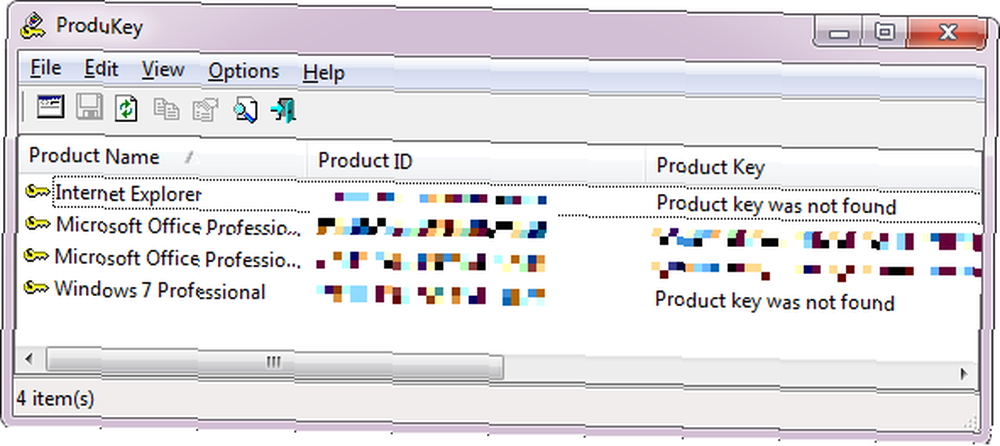
Pokud zjistíte, že programy po upgradu chybí - systém Windows 10 vám poskytne seznam - můžete je zkusit znovu nainstalovat. Zálohovaná data najdete ve složce Windows.old.
3. Zálohujte Windows.old
Pokud jste právě upgradovali na Windows 10 ze systému Windows 7 nebo 8.1, uvědomte si, že aktualizace Anniversary nahradí složku Windows.old Uvolněte místo na disku odebráním složky Windows.old Uvolněte místo na disku odebráním složky Windows.old Windows připraví automatickou zálohu před opětovnou instalací. Složka Windows.old obsahuje uživatelské profily a osobní soubory. Zde je návod, jak obnovit data a odstranit složku, aby se uvolnilo místo. s novými soubory. Tato automatická záloha vám umožňuje vrátit se zpět k vaší staré instalaci systému Windows Jak přejít na nižší verzi z Windows 10 na Windows 7 nebo 8.1 Jak snížit na nižší verzi z Windows 10 na Windows 7 nebo 8.1 Windows 10 je tady a možná to není to, co jste očekávali. Pokud jste již upgradovali, můžete provést vrácení zpět. A pokud jste tak ještě neučinili, vytvořte nejprve zálohu systému. Ukážeme vám jak. .
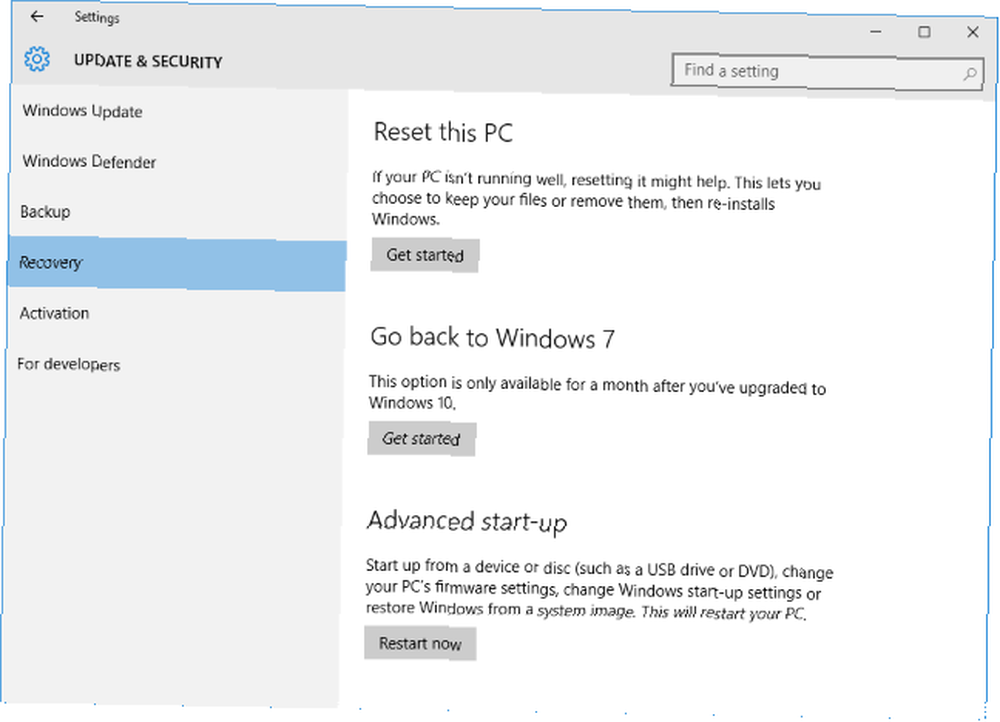
Pokud chcete tuto možnost ponechat otevřenou, postupujte podle našich pokynů o tom, jak vrátit neurčitou dobu 3 způsoby, jak downgradovat Windows 10 a vrácení zpět na Windows 7 nebo 8.1. buď jste upgradovali na Windows 10, abyste si zajistili bezplatnou kopii, nebo byli upgradováni násilně. Sdílíme tři triky, které vám pomohou downgrade nyní nebo později a ušetří vás, pokud vaše aktualizace selže. .
Jak oddálit upgrade
Pokud již používáte systém Windows 10 a používáte edici Home, ve výchozím nastavení nemáte na výběr, ale tuto aktualizaci přijmout vždy, když dorazí. Pravděpodobně budete moci dočasně deaktivovat Windows Update 7 způsobů, jak dočasně vypnout Windows Update v systému Windows 10 7 způsobů, jak dočasně vypnout Windows Update v systému Windows 10 Windows Update udržuje váš systém opravený a bezpečný. V systému Windows 10 jste na milostném rozvrhu společnosti Microsoft, pokud neznáte skrytá nastavení a vylepšení. Udržujte Windows Update pod kontrolou. , ale důrazně nedoporučujeme. Můžete také upgradovat na Windows 10 Pro Jak upgradovat z Windows 10 Home na Professional Edition Jak upgradovat z Windows 10 Home na Professional Edition Uživatelé Windows 10 Home postrádají několik jemných funkcí. Například uživatelé Pro mohou dočasně odložit aktualizace systému Windows. Ukážeme vám, jak můžete upgradovat na edici Pro a získat opět určitou kontrolu nad Windows ... nebo nainstalovat Editor zásad skupiny Jak získat přístup k Editoru zásad skupiny, dokonce i v systému Windows Domů a nastavení a pokusit se získat přístup k Editoru zásad skupiny, dokonce i v Zásady skupiny Windows pro domov a nastavení, které vyzkoušejte, jsou nástrojem, který umožňuje přístup k pokročilým systémovým nastavením. Ukážeme vám, jak k němu přistupovat nebo jak jej nastavit v systému Windows Home a 5 a více výkonných skupinových zásad pro spuštění. pro přístup k pokročilým nastavením (viz níže).
Uživatelé systému Windows 10 Pro, Education a Enterprise mohou mezitím odložit aktualizace a aktualizace o několik měsíců. Jak spravovat Windows Update v systému Windows 10 Jak spravovat Windows Update v systému Windows 10 Pro nadšence pro kontrolu je Windows Update noční můrou. Funguje to na pozadí a udržuje váš systém v bezpečí a běží hladce. Ukážeme vám, jak to funguje a co si můžete přizpůsobit. . Jít do Start> Nastavení nebo stiskněte Klávesa Windows + I a zamířit Aktualizace a zabezpečení> Windows Update. Pod Pokročilé možnosti můžete si vybrat Odložit aktualizace.
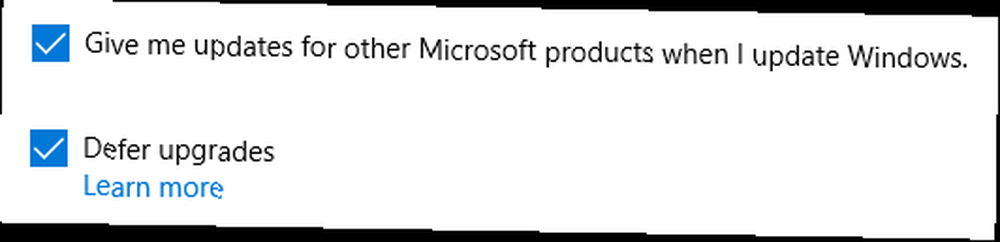
Pokročilejší nastavení je k dispozici v Editoru zásad skupiny. 12 způsobů, jak politika skupiny Windows může vylepšit váš počítač. 12 způsobů, jak politika skupiny Windows může vylepšit váš počítač. Zásady skupiny Windows vám poskytují pokročilou kontrolu nad vaším systémem, aniž byste se museli bavit s registrem. Ukážeme vám, jak snadno přizpůsobit Windows způsobem, o kterém si myslíte, že není možné. . Zde si můžete vybrat, jak dlouho budou aktualizace odkládány. Editor otevřete stisknutím Klávesa Windows + Q, typ gpedit.msc, a vyberte Upravit zásady skupiny. Nyní přejděte na Konfigurace počítače> Šablony pro správu> Součásti systému Windows> Windows Update, dvojklik Odložit aktualizace a aktualizace, a přizpůsobte nastavení.
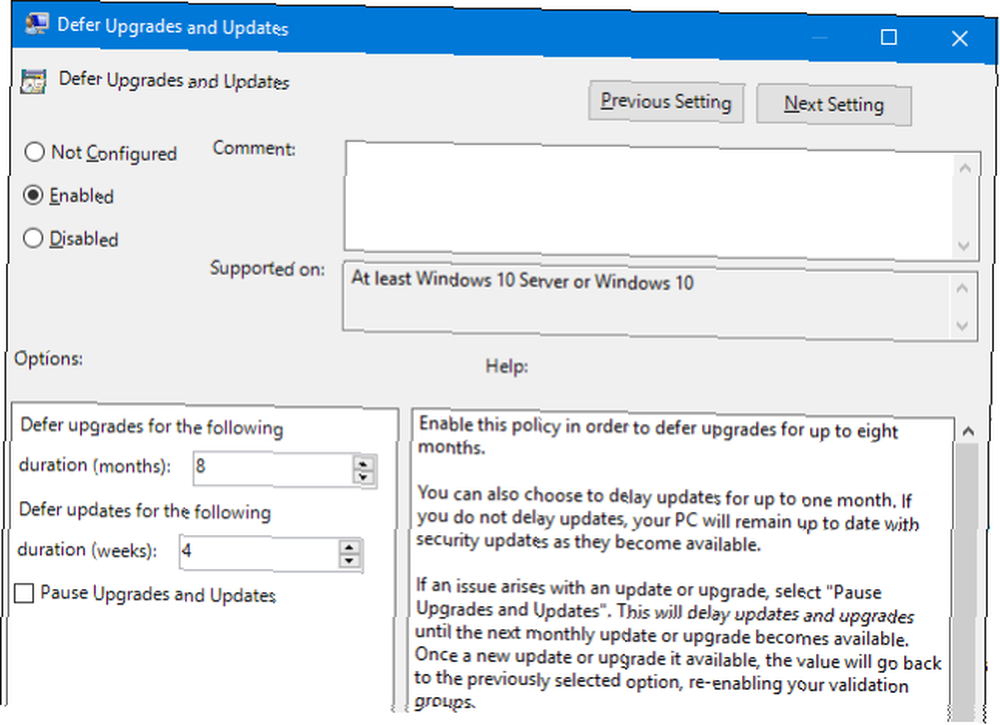
Poznámka: Toto nastavení zásad skupiny nemusí být k dispozici v budoucí verzi systému Windows.
Upgradování ze systému Windows 10
Aktualizace výročí je aktuálně k dispozici všem uživatelům Windows 10. Pokud chcete provést upgrade okamžitě, máte několik možností. Budete muset spustit systém Windows 10 verze 1511 se všemi nainstalovanými nejnovějšími aktualizacemi. Pokud používáte Windows 10 Pro, ujistěte se, že jste deaktivaci nebo odložení upgradů (viz výše).
1. Ručně zkontrolujte aktualizace
Aktualizace již mohla být stažena do vašeho systému nebo je možné, že stáhnete stahování ručně.
lis Klávesa Windows + I otevřete aplikaci Nastavení a poté přejděte na Aktualizace a zabezpečení> Windows Update, a stiskněte klávesu Kontrola aktualizací tlačítko. Pokud vidíte pouze a Restartovat nyní můžete zjistit, že je aktualizace k výročí připravena k instalaci. Zkontrolujte seznam aktualizací, které chcete nainstalovat, a potvrďte, že instalujete aktualizaci výročí; mělo by to říkat něco jako “Aktualizace funkcí systému Windows 10, verze 1607.”
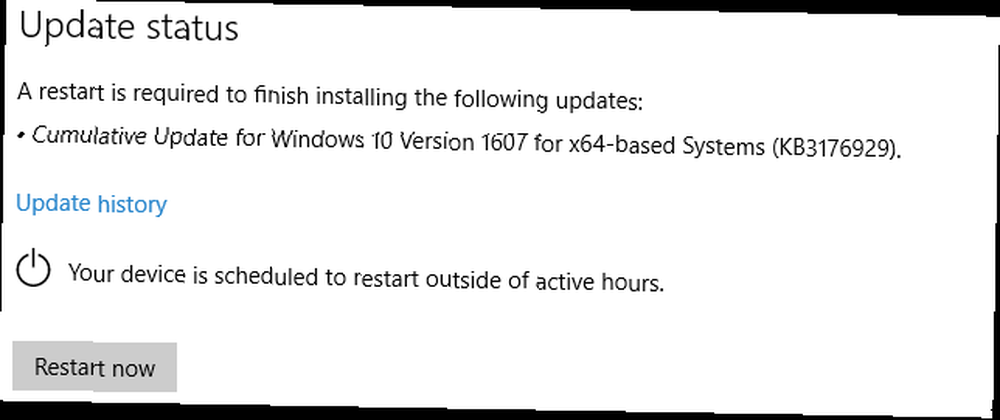
Pamatujte, že pokud budete pokračovat v instalaci restartováním, váš systém nebude po dlouhou dobu k dispozici.
2. Windows 10 Media Creation Tool
Pomocí nástroje Windows 10 Media Creation Tool můžete stahovat soubory ISO 10 systému Windows a vytvářet instalační média. Jak vytvořit instalační média systému Windows 10 Jak vytvořit instalační média systému Windows 10 Bez ohledu na to, jak jste se dostali k systému Windows 10, existuje způsob, jak vytvořit vlastní instalaci. média. Dříve nebo později to budete možná potřebovat. Ukážeme vám, jak se připravit. . Nástroj vždy obsahuje nejnovější verzi systému Windows (nyní verze 1607).
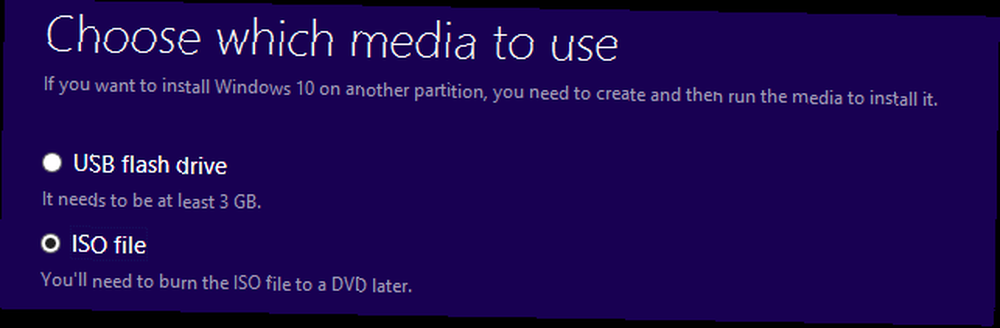
Toto je nejlepší volba, pokud byste chtěli připravit novou instalaci Windows 10 4 způsobů, jak obnovit Windows 10 a přeinstalovat od nuly 4 způsoby, jak obnovit Windows 10 a přeinstalovat od nuly Windows 10 je stále Windows, což znamená, že bude potřebovat nový začátek jednou za čas. Ukážeme vám, jak můžete získat čerstvou instalaci systému Windows 10 s co nejmenším úsilím. .
Poznámka: Pokud je váš systém dodáván s UEFI BIOS Co je UEFI a jak vás udržuje bezpečnější? Co je UEFI a jak vás udržuje bezpečnější? a podporuje bezpečné spuštění, může čistá instalace systému Windows 10 vyžadovat podepsané ovladače. Pokud se jedná o problém, můžete zadat systém BIOS Jak zadat systém BIOS v systému Windows 10 (a starší verze) Jak zadat systém BIOS v systému Windows 10 (a starší verze) Chcete-li se dostat do systému BIOS, obvykle stiskněte konkrétní klávesu na pravý čas. Zde je návod, jak vstoupit do systému BIOS v systému Windows 10. a vypnout zabezpečené spuštění nebo přepnout do režimu spuštění kompatibilního s BIOS.
3. Asistent pro upgrade na systém Windows 10
Společnost Microsoft nabízí pomocníka při upgradu, který vám pomůže s hladkým přechodem. Přejděte na stránku historie aktualizací systému Windows 10 a stiskněte tlačítko Získejte aktualizaci výročí tlačítko.
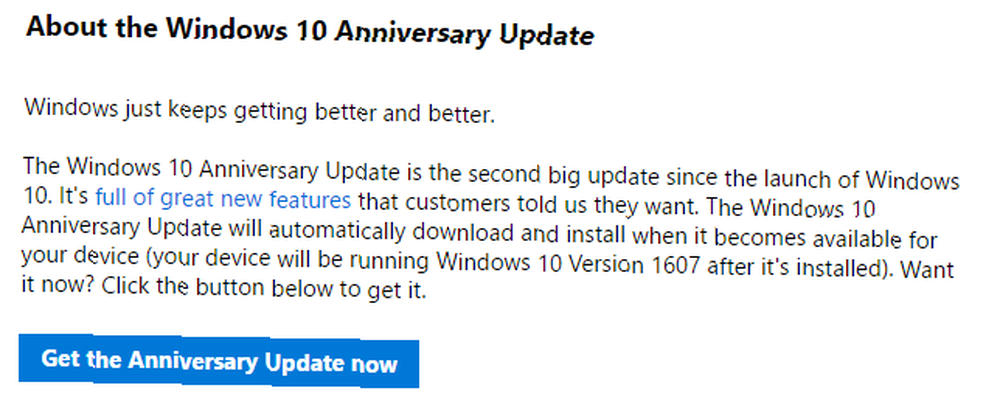
Tím se stáhne soubor EXE pro upgrade na Windows 10. Spusťte spustitelný soubor a spusťte Průvodce aktualizací systému Windows 10. Když kliknete na Nyní aktualizovat nástroj zkontroluje kompatibilitu systému. Pokud je váš systém kompatibilní, čekejte, až časovač dokončí odpočítávání nebo klepne další zahájí aktualizaci.
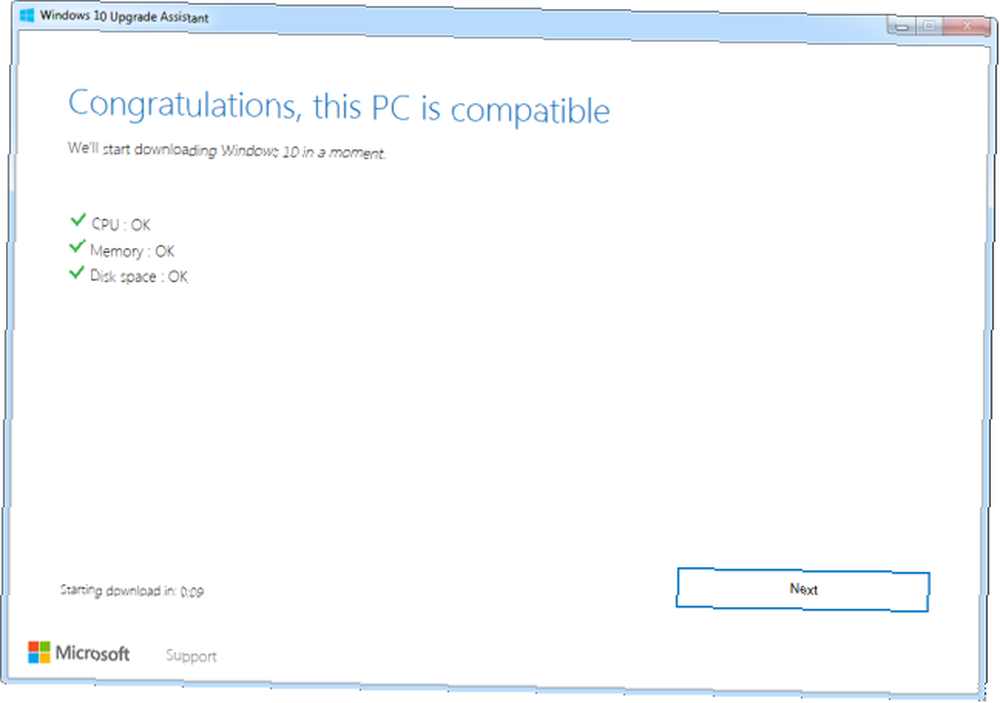
Po dokončení stahování klikněte na Restartovat nyní spusťte instalaci.
Čtenář Michael přemýšlel, co s Asistentem pro upgrade, jakmile bude instalace systému Windows 10 dokončena. Můžete ji odinstalovat nebo ponechat pro další upgrade.
Upgradování z Windows 7, 8 nebo 8.1 přes Backdoor
Bezplatná inovace na systém Windows 10 skončila 29. července. Pokud jste zmeškali získání digitálního nároku na systém Windows 10 Vše, co byste měli vědět o produktových klíčech Windows Všechno, co byste měli vědět o produktových klíčech Windows 25 systému řídí váš systém Windows. Váš produktový klíč má hodnotu 100 $ nebo více, ať už jste upgradovali na Windows 10, nebo ne, vysvětlíme vám, co s vaší licencí pro Windows můžete a nemůžete udělat. , nyní musíte za nákup licence Windows 10 zaplatit 119 $; teoreticky.
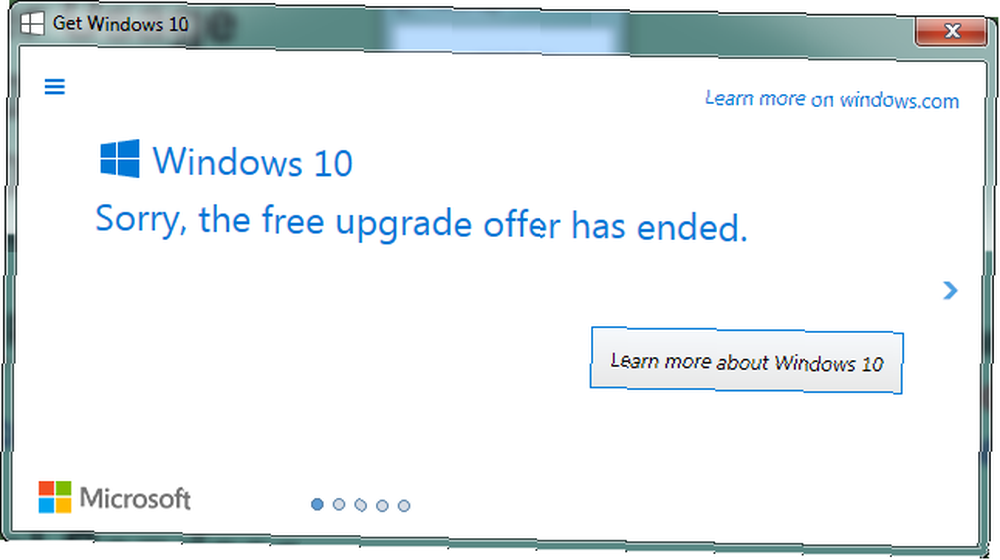
Naštěstí Microsoft nechal otevřené pár zadních dveří.
1. Pomocné technologie
Uživatelé, kteří se spoléhají na jakoukoli pomocnou technologii, mohou pokračovat v upgradu na Windows 10 zdarma. Jde o to, že společnost Microsoft nekontroluje, zda to opravdu děláte. Zde je návod, jak můžete upgradovat pomocí asistenční technologie. Zmeškal jste bezplatnou aktualizaci Windows 10? Psst, tady je backdoor! Zmeškal jste upgrade Windows 10 zdarma? Psst, tady je backdoor! Upgrade na Windows 10 zůstává zdarma pro uživatele, kteří jsou závislí na asistenčních technologiích. Společnost Microsoft však nekontroluje, zda to opravdu děláte. Ukážeme vám, jak můžete pomocí tohoto backdoor získat Windows 10.. Stručně, přejděte na stránku Windows 10 Accessibility Upgrade, klikněte na Vylepšit nyní, a přijmout stahování pro Windows 10 Upgrade Assistant. Toto je stejný asistent, jak je popsáno výše.

Spusťte nástroj, postupujte podle pokynů na obrazovce a připravte si svůj produktový klíč Windows 7, 8 nebo 8.1.
2. Instalační média systému Windows 10 1511
Pokud jste dříve vytvořili instalační médium pro systém Windows 10 nebo pokud máte ruce na jednom od přítele, můžete pokračovat v instalaci systému Windows 10 zdarma a od nuly pomocí klíče produktu Windows 7, 8 nebo 8.1..
Upgradování z náhledu zasvěcených osob v systému Windows 10
Jako zasvěcenci systému Windows jste v minulém měsíci v podstatě používali aktualizaci Anniversary, mínus některé opravy chyb. Pokud jste na pomalém zvonění, brzy budete upgradováni na nejnovější verzi.
Chcete-li provést upgrade, můžete přepnout na rychlé vyzvánění. Otevři Nastavení aplikace, přejděte na Aktualizace a zabezpečení> Program Windows Insider, a pod Vyberte úroveň zasvěcených přepnout z Zpomalit na Rychle.
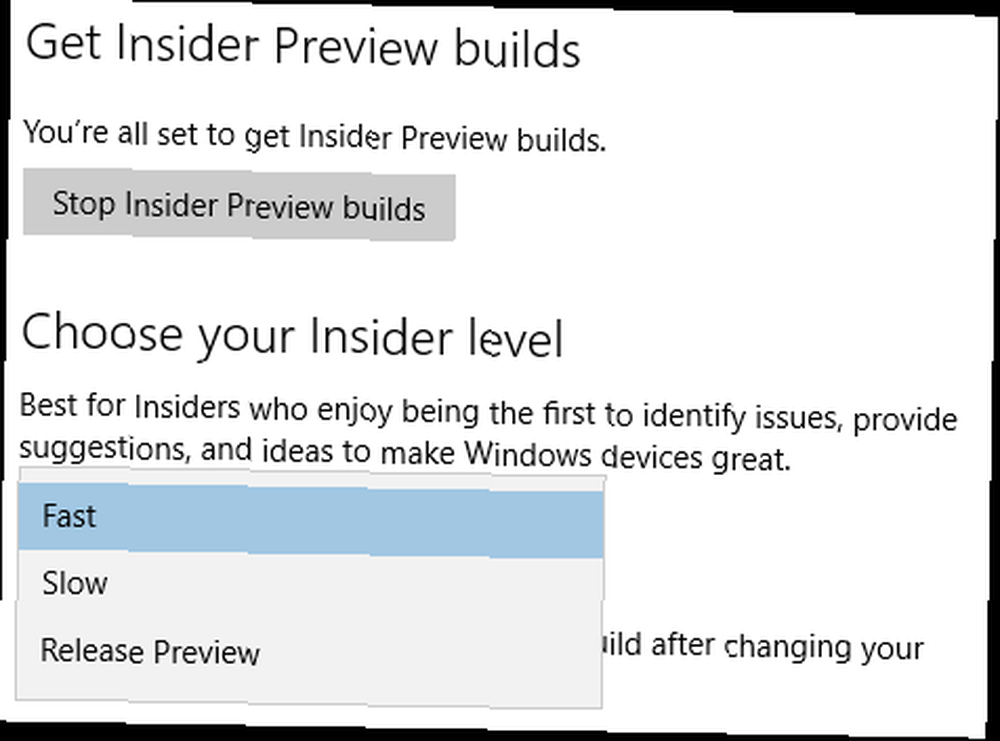
Po změně tohoto nastavení přepněte na Windows Update a klikněte na Vyhledejte aktualizace. Restartování může pomoci s vyvoláním nejnovější aktualizace Fast Ring… dobře… rychlejší.
O úroveň výš se systémem Windows 10
Vítejte na další úrovni systému Windows 10. Doufáme, že váš upgrade proběhl hladce a užíváte si všech nových funkcí. A my bychom rádi slyšeli od vás!
Jaký byl váš upgrade? Pokud jste narazili na problémy, jaké byly a jak jste je vyřešili? Které nové funkce systému Windows 10 se vám nejvíce líbí? Prosím, podělte se s námi v komentářích!
Image Credits: Všechno nejlepší k narozeninám od Doremi přes Shutterstock











